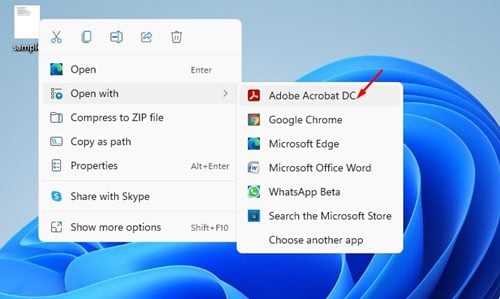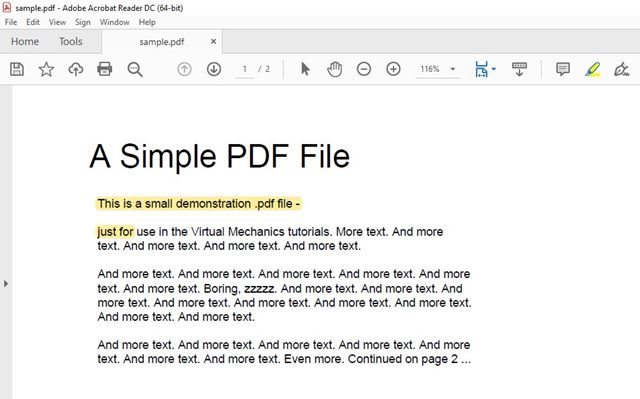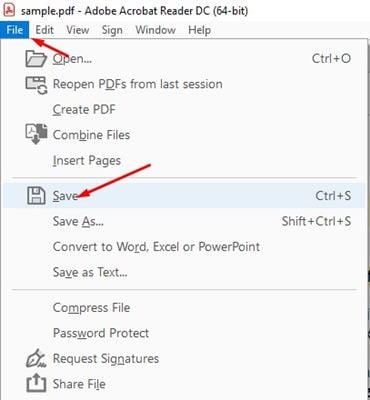Le PDF est le format de document le plus populaire et le plus utilisé sur Internet. Comparé à d’autres formats de documents, PDF offre plus d’options et de flexibilité. Les fichiers PDF peuvent stocker des images, des textes, etc.
Si vous traitez souvent des fichiers PDF, vous connaissez peut-être l’importance de la mise en surbrillance du texte. Il est possible de surligner du texte au format PDF, mais vous devez utiliser plusieurs applications tierces pour cela.
Si vous ne souhaitez pas installer d’applications tierces, vous pouvez utiliser des éditeurs PDF en ligne pour surligner des textes. Donc, si vous cherchez des moyens de surligner du texte dans un fichier PDF, vous lisez le bon guide.
2 meilleures méthodes pour surligner du texte dans un fichier PDF
Cet article partagera un guide étape par étape sur la mise en surbrillance du texte dans un fichier PDF. Nous avons partagé deux méthodes; vous pouvez utiliser n’importe lequel d’entre eux selon vos préférences.
1) Mettez en surbrillance le texte en PDF via Adobe Acrobat Reader DC
Nous utiliserons Adobe Acrobat Reader DC pour surligner du texte dans un fichier PDF dans cette méthode. Voici quelques-unes des étapes simples que vous devez suivre.
1. Tout d’abord, téléchargez et installez Adobe Acrobat Reader DC sur votre système d’exploitation Windows.
2. Maintenant, ouvrir le fichier PDF avec Adobe Acrobat Reader DC.
3. Maintenant, vous devez cliquer sur le Surligneur icône comme indiqué ci-dessous.
4. Vous devez faites glisser le curseur de votre souris sur le texte vous souhaitez mettre en évidence une fois terminé.
5. Une fois la surbrillance terminée, vous devez cliquer sur le Fichier > Enregistrer option.